تحقق من الحلول السريعة لمشكلة صعبة نوعًا ما
- يؤثر خطأ التحديث 0x80092004 عادةً على تحديثات .NET 3.5 و 4.8 وقد تم الإبلاغ عنه في التكرارات الحديثة لنظام التشغيل.
- تنشأ المشكلة بسبب وجود تحديث به خلل أو ملفات نظام فاسدة أو مشكلات تتعلق بمكونات التحديث.
- لإصلاح الأشياء ، افصل أي محركات أقراص إضافية متصلة بجهاز الكمبيوتر ، أو أصلح ملفات النظام الفاسدة ، أو امسح مجلد SoftwareDistribution.

Xالتثبيت عن طريق النقر فوق ملف التنزيل
- قم بتنزيل Fortect وتثبيته على جهاز الكمبيوتر الخاص بك.
- ابدأ عملية مسح الأداة للبحث عن الملفات الفاسدة التي هي مصدر المشاكل.
- انقر بزر الماوس الأيمن فوق ابدأ الإصلاح لحل مشكلات الأمان والأداء مع جهاز الكمبيوتر الخاص بك.
- تم تنزيل Fortect بواسطة 0 القراء هذا الشهر.
يعد الأمان والأداء جانبين حيويين لأي جهاز ، وينطبق الشيء نفسه على Windows. لكن ال
أخطاء تحديث Windows غالبًا ما يكون بمثابة حاجز يمنع المستخدمين من تثبيت أحدث تصحيحات الأمان وتحديثات برنامج التشغيل. واحد من هذا القبيل أن العديد من التقارير هو 0x80092004.ال 0x80092004 خطأ في NET Framework 3.5 و 4.8 شائع ، لكن التحديثات الأخرى تتأثر أيضًا. وشهدت حدوثه زيادة هائلة في الأشهر الأخيرة ، حيث كان KB5022729 هو الأسوأ. لذا ، فلنكتشف كل شيء عن الخطأ!
ما هو رمز الخطأ 0x80092004؟
رمز الخطأ 0x80092004 يشير، لا يمكن العثور على كائن أو خاصية. بكلمات بسيطة ، لم يتمكن Windows من العثور على قيمة التشفير الصحيحة ، وبالتالي رفض التحديث. فيما يلي بعض الأسباب لذلك:
- مشاكل مع التحديث: عندما يؤثر الخطأ بشكل كبير على تحديث معين ، فإنه يشير إلى مشكلة في التحديث نفسه. ربما لم تتحقق Microsoft من الأشياء أو فاتت بعض الجوانب قبل إصدارها.
- ملفات النظام الفاسدة: أحد الأسباب الشائعة وراء المشكلات المتعلقة بعملية التحديث هو نظام فاسد الملفات الموجودة على جهاز الكمبيوتر. يؤثر هذا أيضًا على الأداء ويؤدي إلى مجموعة من الأخطاء الأخرى ، بما في ذلك شاشة الموت الزرقاء.
- التكوين الخاطئ في مكونات التحديث: تلعب مكونات Windows Update دورًا حيويًا في تحديث نظام التشغيل ، وأي تكوين خاطئ أو ملفات تالفة هنا يمكن أن تؤدي إلى الخطأ.
- مشاكل مع مجلد توزيع البرامج: على الرغم من ندرته ، فقد يكون هذا أيضًا سببًا أساسيًا عند ظهور خطأ التحديث.
كيف أصلح الخطأ 0x80092004؟
قبل أن نتوجه إلى الحلول الصعبة قليلاً ، إليك بعض الحلول لتجربتها:
- إعادة تشغيل الكمبيوتر.
- افصل أي محركات أقراص إضافية من جهاز الكمبيوتر وتحقق مما إذا كان ملف 0x80092004 تم إصلاح الخطأ.
إذا لم ينجح أي شيء ، فانتقل إلى الحلول المدرجة بعد ذلك.
1. قم بتشغيل مستكشف أخطاء تحديث Windows ومصلحها
- يضعط شبابيك + أنا لفتح إعدادات، وانقر فوق استكشاف الاخطاء على اليمين.
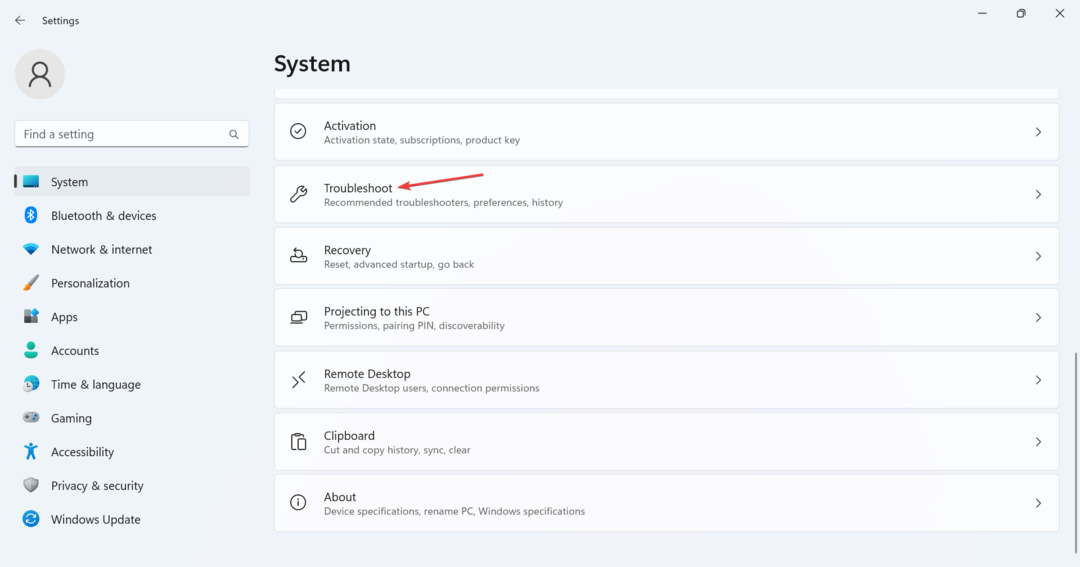
- انقر فوق مستكشفات الأخطاء ومصلحها الأخرى.

- انقر على يجري زر بجانب تحديث ويندوز.
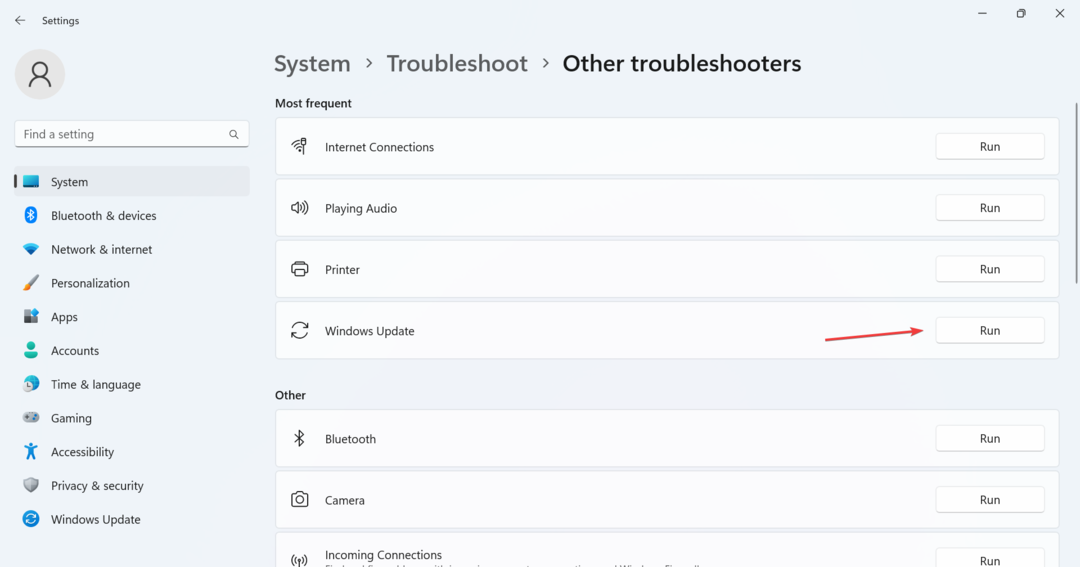
- انتظر حتى يقوم مستكشف الأخطاء ومصلحها بتحديد المشكلة وإجراء التغييرات الموصى بها ، إن وجدت.
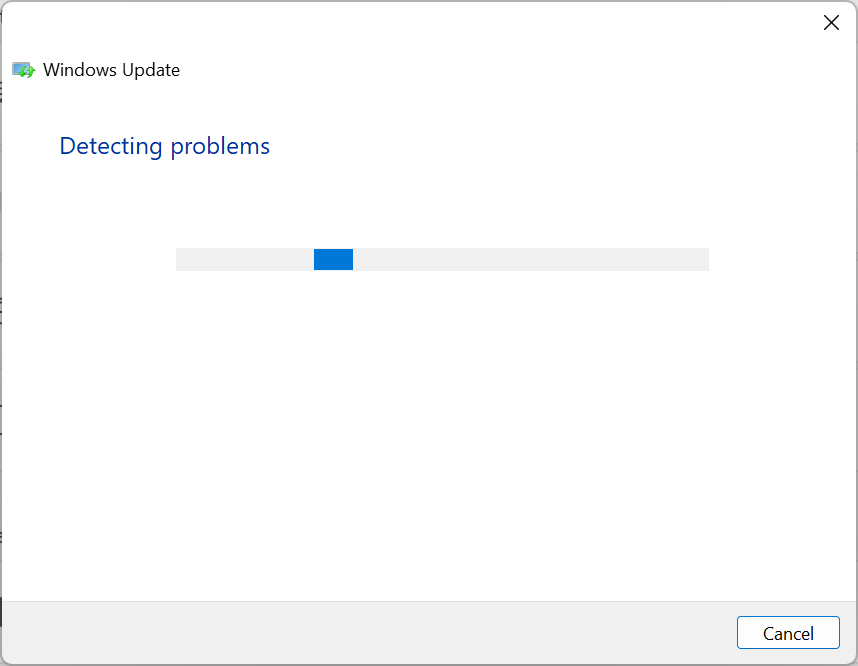
عندما يتعلق الأمر بمشكلات Windows ، يجب أن تكون أدوات استكشاف الأخطاء وإصلاحها المضمنة هي الطريقة الأساسية عادةً ، وقد ساعدوا الكثيرين في خطأ 0x80092004. تحدد هذه المشكلات (المعروفة بالفعل لشركة Microsoft) وتقوم بإجراء التغييرات المطلوبة.
2. إصلاح ملفات النظام الفاسدة
- يضعط شبابيك + ص لفتح يجري، يكتب كمدوضرب كنترول + يحول + يدخل.

- انقر نعم في ال UAC اِسْتَدْعَى.
- الصق الأوامر التالية بشكل فردي واضغط يدخل بعد كل:
DISM / عبر الإنترنت / تنظيف الصورة / CheckHealthDISM / عبر الإنترنت / تنظيف الصورة / ScanHealthDISM / عبر الإنترنت / تنظيف الصورة / استعادة الصحة - بمجرد الانتهاء ، قم بتشغيل الأمر التالي لملف SFC مسح:
sfc / scannow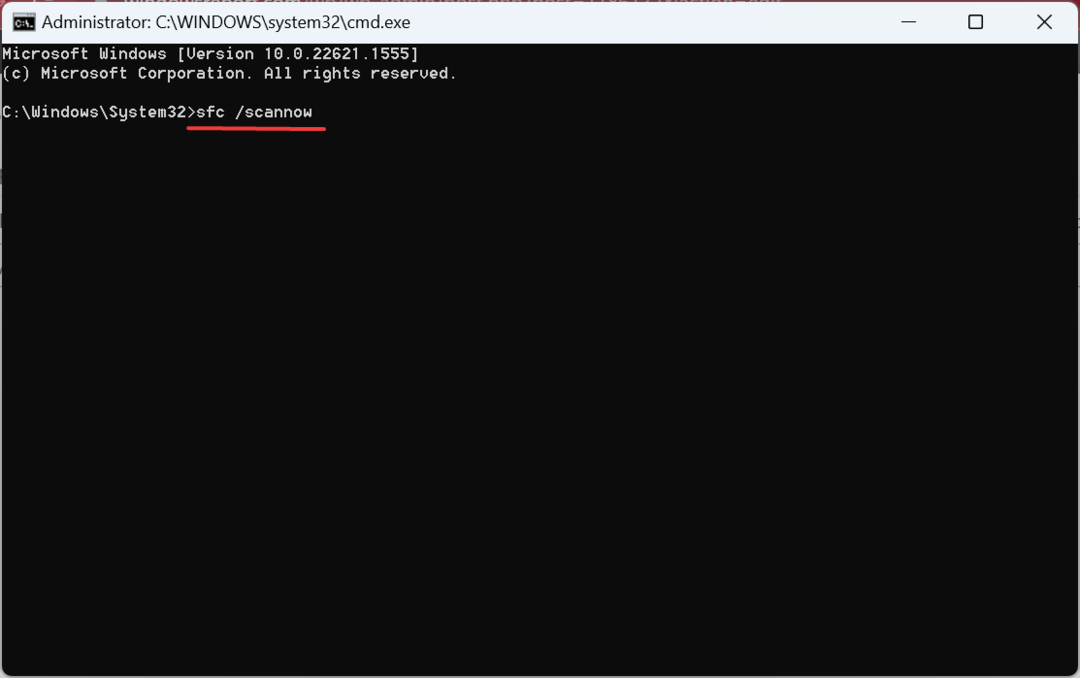
- أخيرًا ، أعد تشغيل الكمبيوتر بعد عمليتي الفحص.
إذا كان ملفات النظام الفاسدة إلقاء اللوم على 0x80092004 خطأ في Windows Update ، تشغيل أداة DISM ويجب أن يعمل فحص SFC على تشغيل الأشياء.
من الممكن أيضًا عدم حل المشكلة بهذه العملية ، لذا يمكنك الحصول على طريقة موثوقة تمامًا يمكنها حل المشكلة أثناء حديثنا.
3. امسح المجلد SoftwareDistribution
- يضعط شبابيك + ه لفتح مستكشف الملفات، الصق المسار التالي في شريط العناوين ، واضغط يدخل:
ج: \ Windows \ SoftwareDistribution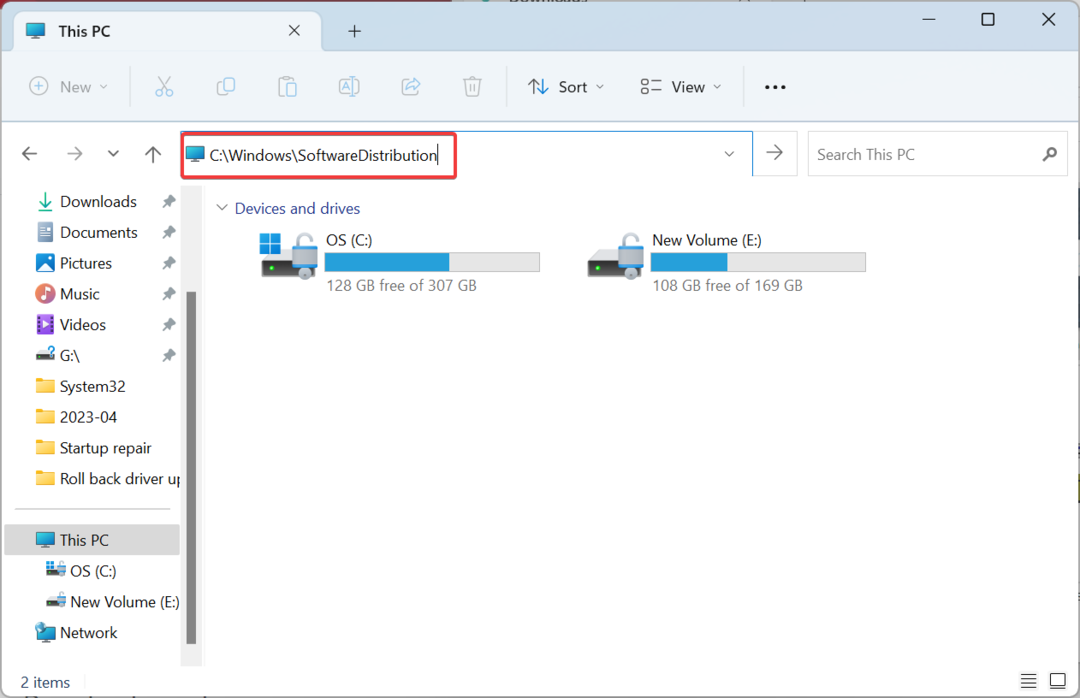
- الآن اضغط كنترول + أ لتحديد جميع الملفات هنا ، واضغط على يمسح لمسحهم.
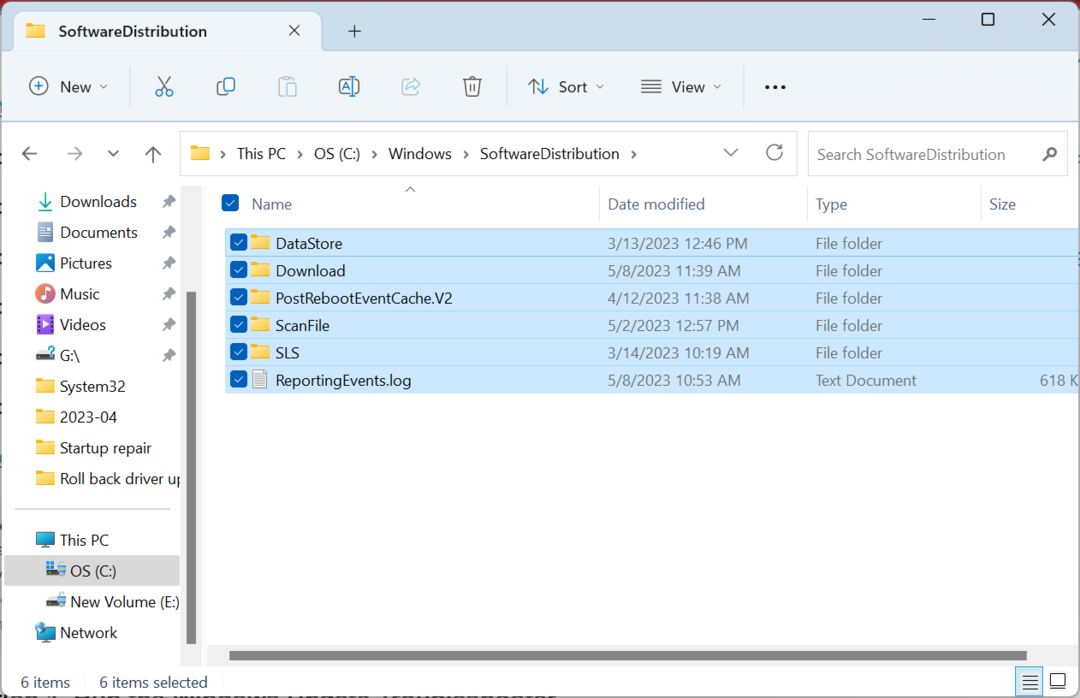
- اختر الرد المناسب في حالة ظهور رسالة تأكيد.
- إصلاح: قد يقوم Windows Update باستبدال AMD تلقائيًا
- Compname غير قابل للوصول: 3 طرق لإصلاحه
4. قم بإلغاء تثبيت التحديث الخاطئ
- يضعط شبابيك + أنا لفتح إعدادات، اذهب إلى تحديث ويندوز من جزء التنقل ، وانقر فوق تاريخ التحديث.

- قم بالتمرير لأسفل وانقر فوق إلغاء تثبيت التحديثات.
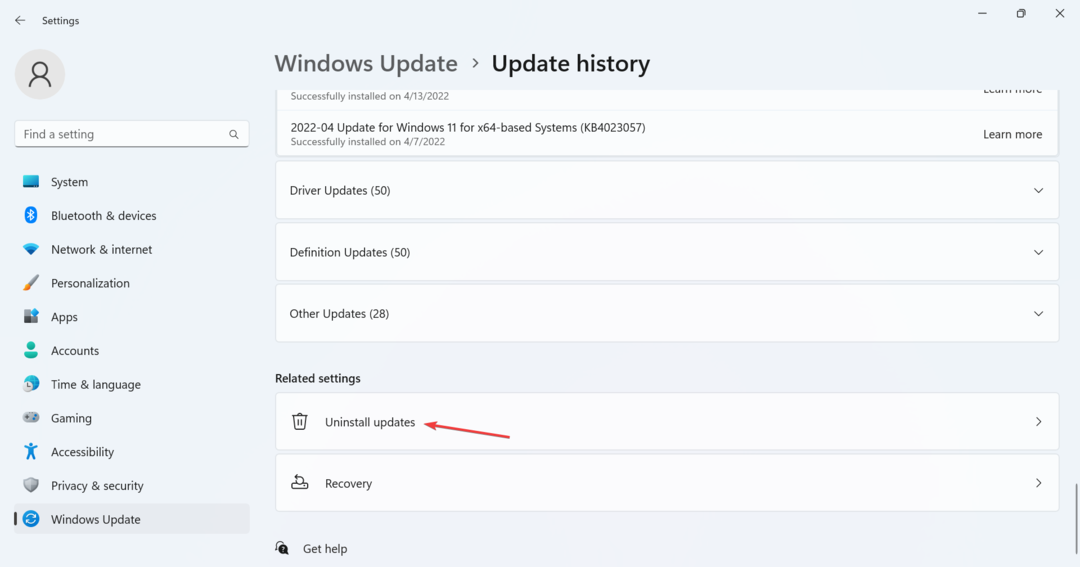
- انقر الغاء التثبيت بجانب التحديث الأخير الذي تم تثبيته. كان KB5022502 الذي تسبب في حدوث الخطأ لمعظم الأشخاص.
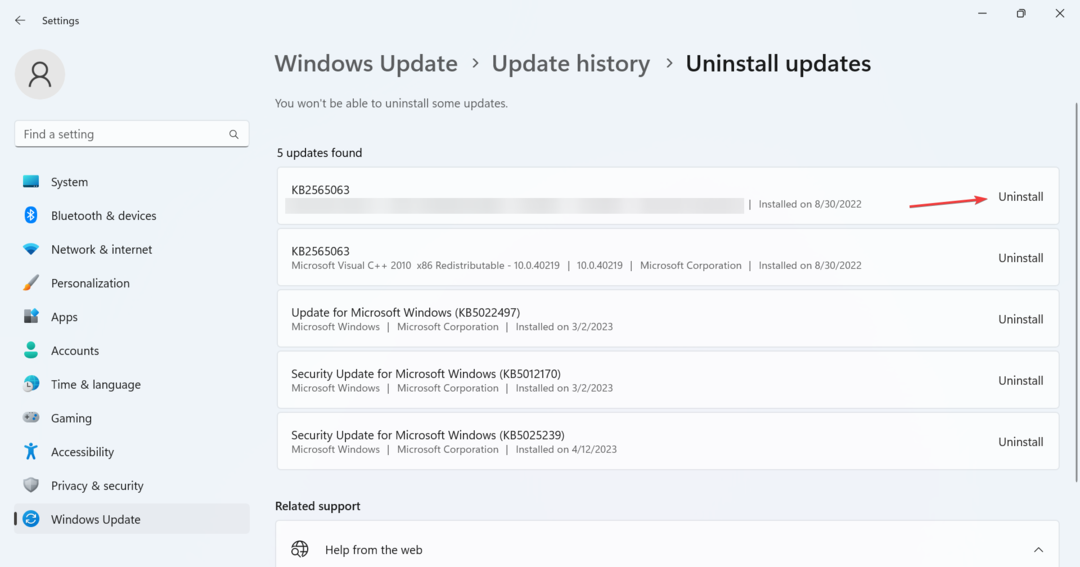
- مرة أخرى ، انقر فوق الغاء التثبيت في موجه التأكيد وانتظر حتى تكتمل العملية.
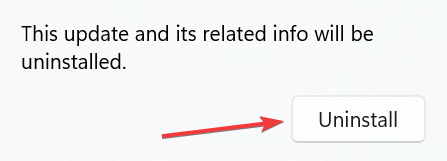
- بمجرد الانتهاء ، ابدأ موجه الأمر كمسؤول وقم بتشغيل الأمر التالي:
تفكيك / عبر الإنترنت / تنظيف الصورة / StartComponentCleanup
- أخيرًا ، تحقق مرة أخرى من التحديث الذي تسبب في حدوث الخطأ ، ويجب الآن تثبيته.
غالبًا ما يكون إصدارًا تم تثبيته مسبقًا به مشكلات ولا يسمح بتثبيت الإصدارات الأحدث. والحل السريع هو تحديد و قم بإلغاء تثبيت التحديث لإصلاح 0x80092004.
5. قم بإجراء ترقية موضعية
- اذهب إلى موقع Microsoft الرسمي، اختر الإصدار الصحيح ولغة المنتج الصحيح ، ثم قم بتنزيل ملف نظام التشغيل Windows 11 ISO.
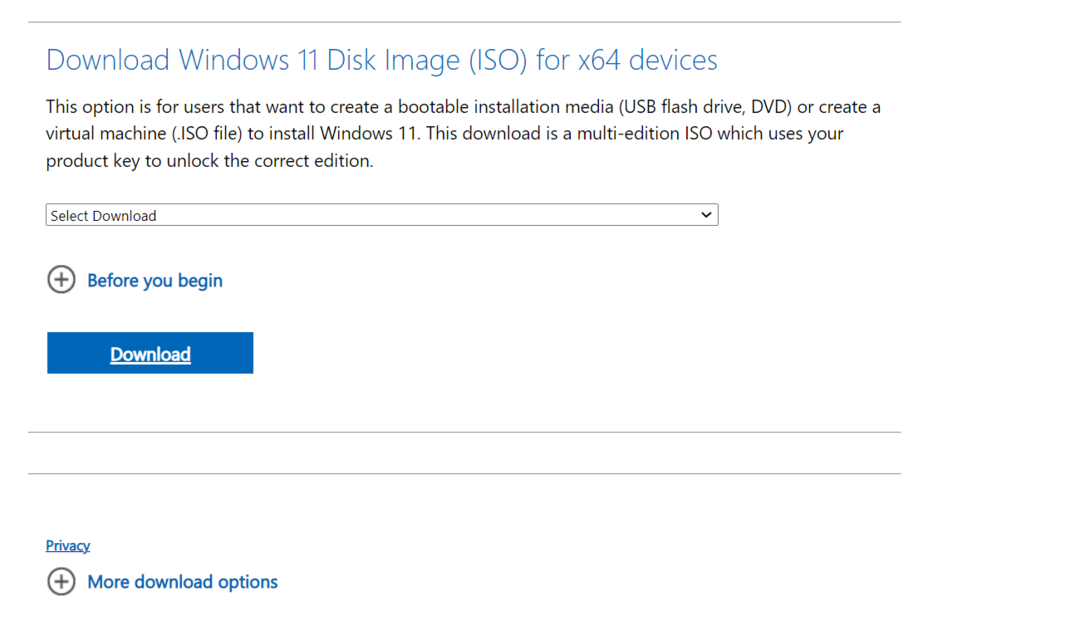
- انقر نقرًا مزدوجًا فوق ملف ISO الذي تم تنزيله وانقر فوق يفتح في موجه.
- الآن ، قم بتشغيل ملف setup.exe ملف.
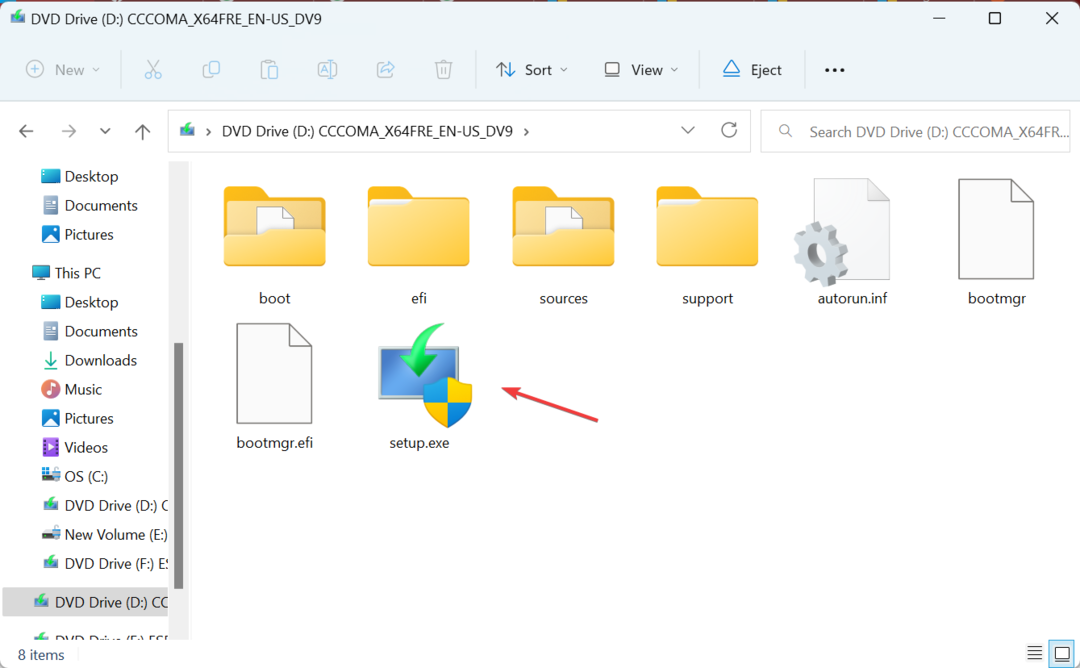
- انقر فوق التالي المضي قدما.
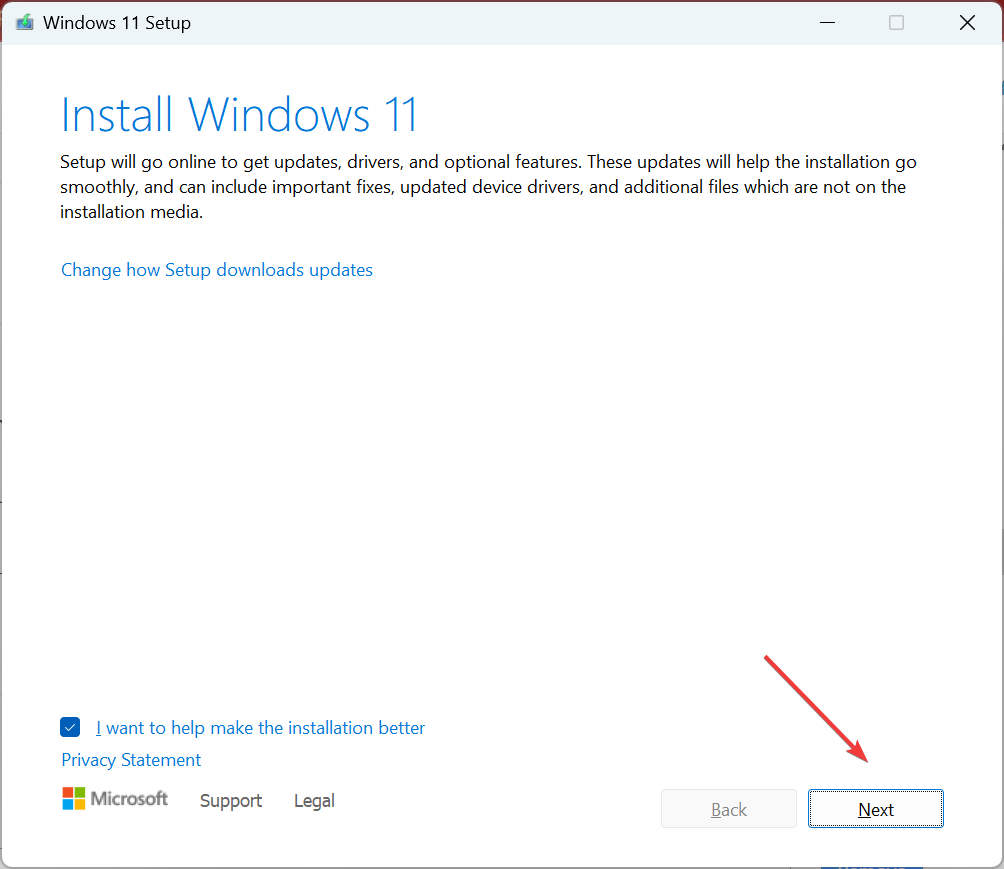
- انقر يقبل بالموافقة على شروط ترخيص Microsoft.
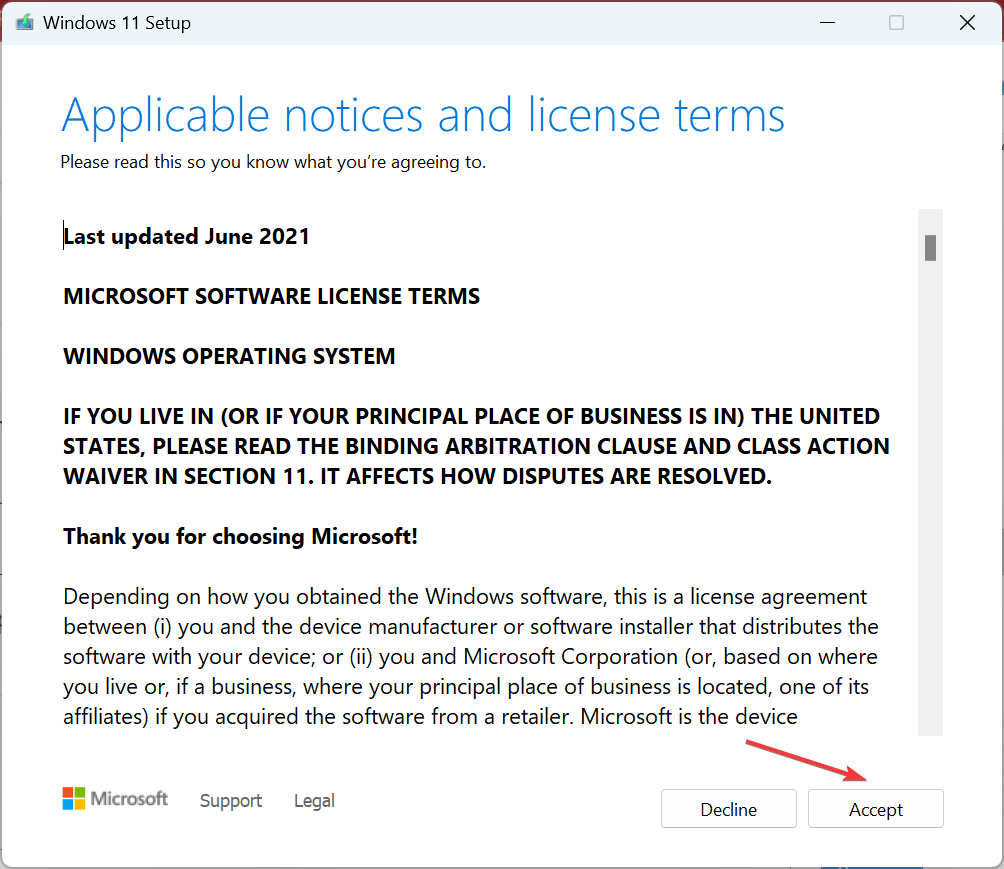
- أخيرًا ، تحقق من قراءة الإعداد احتفظ بالملفات والتطبيقات الشخصية، وانقر فوق ثَبَّتَ لبدء عملية الإصلاح.
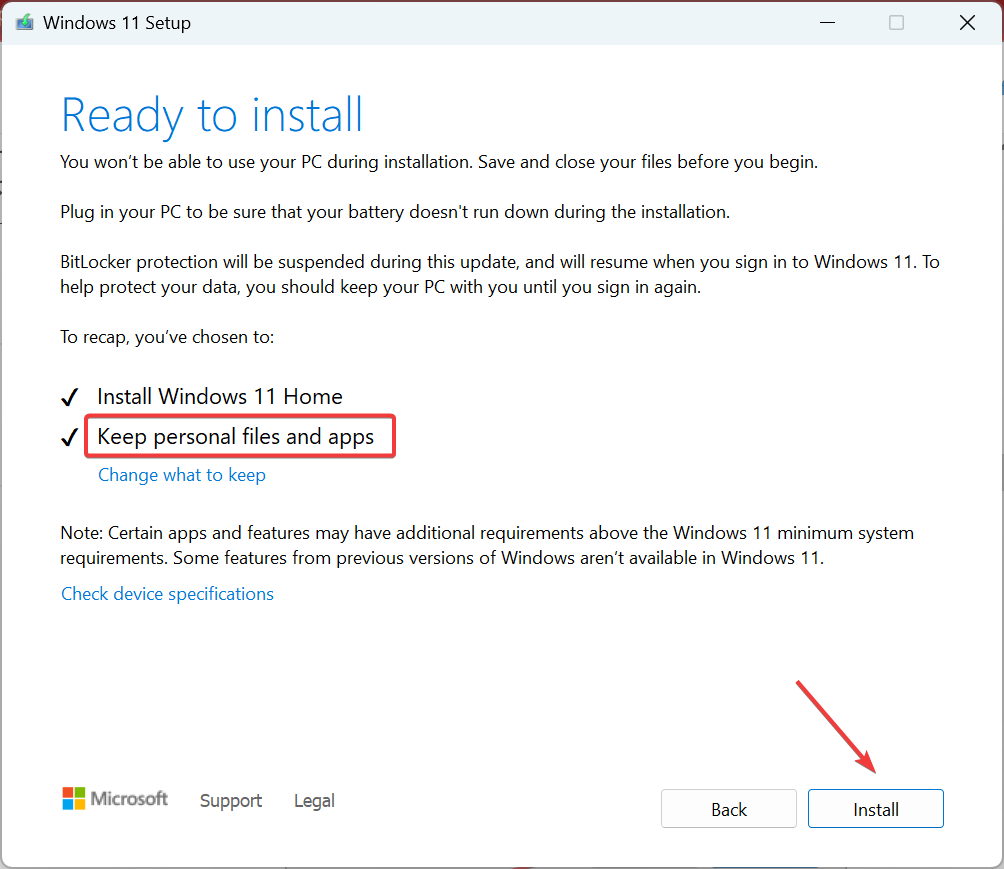
تعمل الترقية الموضعية بشكل أساسي على إعادة تثبيت Windows دون التأثير على التطبيقات والملفات المخزنة. تستغرق العملية بضع ساعات ولكنها غالبًا ما تكون أفضل طريقة لاستكشاف الأخطاء وإصلاحها لأي خطأ ، بما في ذلك 0x80092004.
عند مواجهة مثل هذه المشكلات ، يمكنك دائمًا تثبيت التحديث المتأثر يدويًا من ملف كتالوج Microsoft Update. ما عليك سوى تحديد رقم قاعدة المعارف والبحث عنه وتنزيل الإعداد وتثبيت التحديث.
إذا لم ينجح أي شيء هنا ، فمن المحتمل أن يكون التحديث قد تم التنصت عليه ، وسيكون الأسلوب المثالي هو الانتظار بينما تقوم Microsoft بإصلاح الأشياء. لا تحتاج إلى إعادة تثبيت Windows ، كما يوصي البعض إلا إذا كنت متأكدًا تمامًا من أن المشكلة تكمن في جهاز الكمبيوتر.
قبل أن تغادر ، تحقق من بعض النصائح السريعة لـ تعزيز أداء Windows و ال أفضل إعدادات الأمان لفرضها.
لأية استفسارات أو لمشاركة الحل المناسب لك ، قم بالتعليق أدناه.
هل ما زلت تواجه مشكلات؟
برعاية
إذا لم تحل الاقتراحات المذكورة أعلاه مشكلتك ، فقد يواجه جهاز الكمبيوتر الخاص بك مشكلات أكثر خطورة في نظام التشغيل Windows. نقترح اختيار حل الكل في واحد مثل فورتكت لإصلاح المشاكل بكفاءة. بعد التثبيت ، فقط انقر فوق ملف عرض وإصلاح زر ثم اضغط ابدأ الإصلاح.
![لم تتم إزالة جميع التحديثات بنجاح [Fix]](/f/5f3d5e2e99a210013e571ac5849cc76c.png?width=300&height=460)

